Dacă utilizați Outlook și ați observat că este excesiv de lent sau că pur și simplu are erori, probabil că ar trebui să scanați și să reparați fișierul Foldere personale pentru orice problemă. Este un fel de disc de verificare pentru e-mail.
Repararea fișierului PST
Pentru a repara fișierul PST, va trebui să deschideți utilitarul Scanpst.exe inclus în mod implicit în Outlook. Singura problemă este că nu există nicio comandă rapidă, așa că va trebui să o găsiți în folderul Outlook.
Deschideți Explorer și apoi navigați la următorul folder pentru Outlook 2007:
C: \ Program Files \ Microsoft Office \ Office12
Sau unul dintre aceste foldere pentru Outlook 2003 și versiuni anterioare (mulțumesc lui Mike în comentarii):
C: \ Program Files \ Common Files \ System \ Mapi \ 1033
C: \ Program Files \ Common Files \ System \ MSMAPI \ 1033
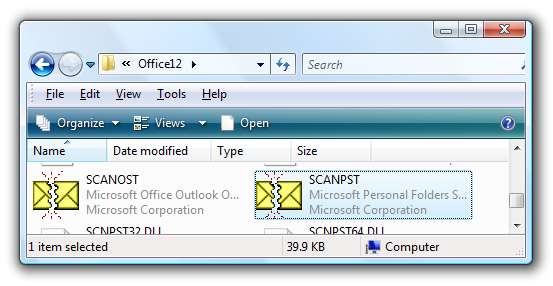
După ce deschideți utilitarul, va trebui să găsiți locația fișierului PST făcând clic pe butonul Răsfoire. Dacă nu cunoașteți locația, există instrucțiuni pentru a afla locația mai jos în acest articol.
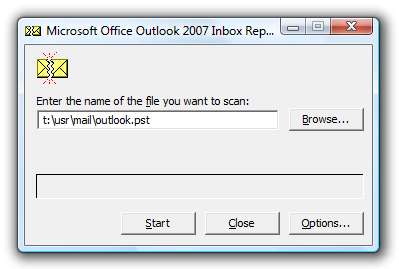
Faceți clic pe butonul Start pentru a începe scanarea ...
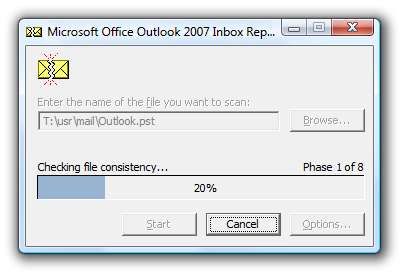
Va dura ceva timp pentru a scana fișierul și veți primi la final un raport care vă va spune dacă aveți erori în fișier.
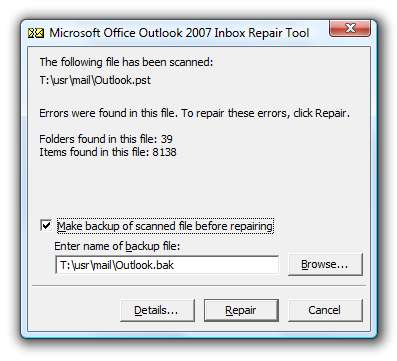
Faceți clic pe butonul Reparare și, după un timp, veți primi în cele din urmă mesajul „Reparare finalizată”.
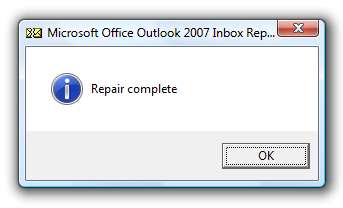
Dacă sunteți curios ce s-a reparat efectiv în timpul procesului, veți găsi un fișier text în același director cu fișierul PST cu același nume ca fișierul PST.
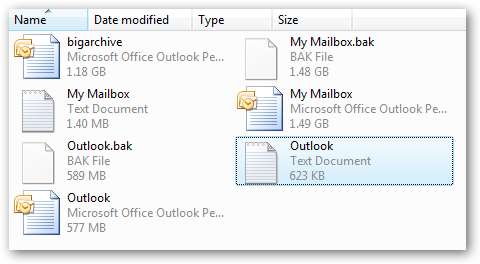
Majoritatea informațiilor din fișier sunt destul de criptice ... așa că nu sunt sigur că citirea ei va ajuta atât de mult.
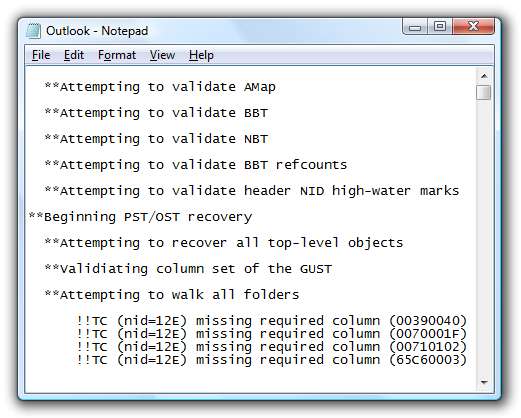
Găsiți locația fișierului Outlook PST
Dacă aveți doar un singur fișier PST creat automat de Outlook, există o locație standard în directorul profilului dvs. de utilizator. Deschideți o fereastră de explorare, apoi lipiți următoarele în bara de adrese:
% appdata% \ Microsoft \ Outlook
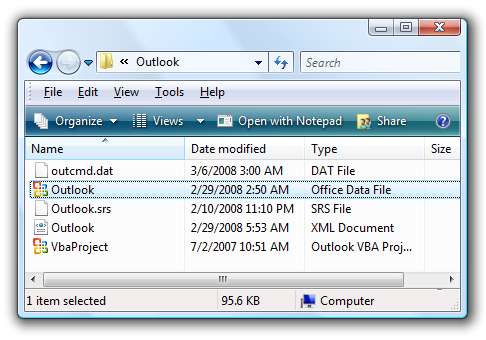
Ar trebui să vedeți fișierul PST în listă, numit de obicei Outlook.pst cel puțin în versiunile ulterioare ale Outlook. Dacă ați creat un fișier de foldere personale, acesta ar putea fi într-o altă locație.
Găsiți locația Outlook PST în locație non-standard
Uneori, fișierul dvs. PST va fi într-o locație diferită, din mai multe motive .. de exemplu, dacă ați creat un al doilea PST, vi s-ar fi solicitat să îl salvați undeva.
Dacă puteți deschide Outlook, faceți clic dreapta pe locația folderelor personale, apoi alegeți Proprietăți.
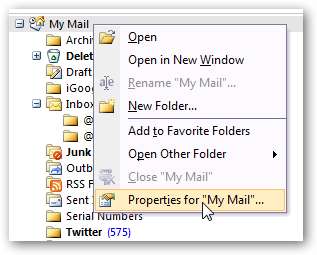
În ecranul de proprietăți, faceți clic pe butonul Avansat.
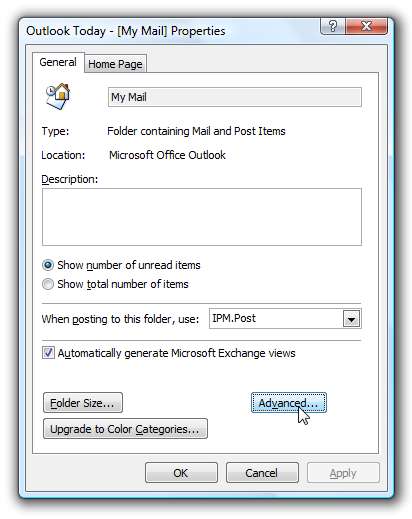
Acum veți vedea locația fișierului în câmpul Numele fișierului. Ca bonus, puteți compacta și folderele de aici (deși nu ar trebui să le compactați până nu se repară mai întâi)
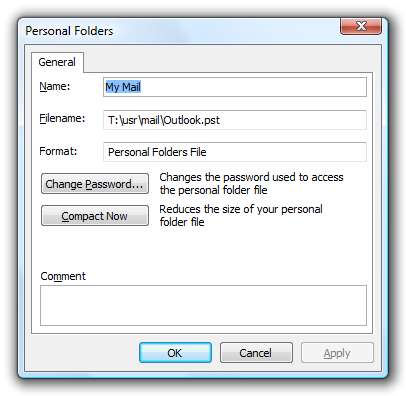
Merită să vă scanați fișierul PST din când în când, astfel încât să nu pierdeți date. Desigur ... ar trebui să faceți și copii de rezervă ale fișierelor.






